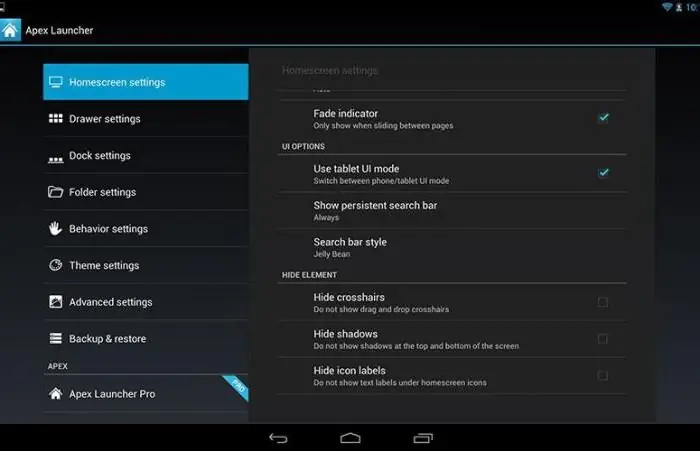Live-udsendelse er en ny mulighed, som ethvert soci alt netværk med respekt for sig selv anser det for sin pligt at anskaffe sig. Det hele startede, som du husker, med "Periscope". Pionererne i denne branche var berømtheder. Og så fik almindelige brugere mulighed for at "rapportere" direkte fra scenen, kommunikere med deres fans online og svare på pop-up beskeder. Nogle mennesker begyndte endda at tjene ret reel valuta på dette. Denne artikel vil blive afsat til live-udsendelser på det sociale netværk VKontakte. God læsning!
Generelle oplysninger
"VK" begyndte gradvist at introducere live-transmission. Fra august 2015 og hele 2016 var det kun kendte personer, der kunne bruge denne mulighed. Det er bloggere, showbiz, atleter, politikere samt officielle grupper af tv-kanaler og radiostationer. I september 2016 kunne streams (spiludsendelser) allerede ses live. I december samme år, adgang til denne funktionendelig modtaget af alle smartphonebrugere.
Det blev muligt at udsende online video både ved hjælp af specialudviklet VKLive-software, som vi vil diskutere nedenfor, og fra din profil, fra siden for en offentlighed eller gruppe, hvor du er admin.
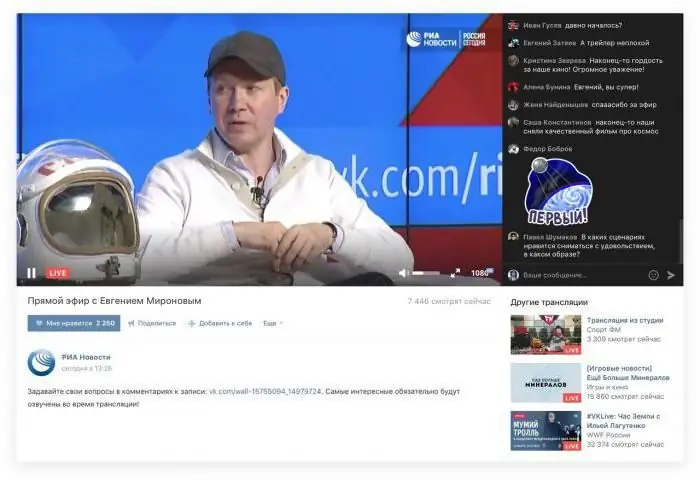
Om nye udsendelser af venner eller idoler kommer der en notifikation i "Svar". Ved at bruge denne mulighed kan du ikke kun dele med publikum, hvad der sker her og nu, tale om dig selv eller om miljøet, men også kommunikere med publikum. De kan skrive beskeder til broadcasteren, som afspejles i pop-up-skyer på skærmen på hans enhed. Derudover kan bet alte gaver sendes til "dagens helt" (traditionelle stemmer er også prisen).
Hvordan kan du tjene penge på dine udsendelser? Ved hjælp af gaver. Halvdelen af omkostningerne ved præsentationen sendes til VKontakte-webstedet, og halvdelen går til kontoen for strømmens vært. En anden mulighed er at aktivere indstillingen "Donationer". I dette tilfælde trykker seeren på "Support"-knappen, hvorefter han sender et bestemt beløb til en ven eller et idol.
Og dem, der har mere end 250.000 følgere på deres side, kan også aktivere indtægtsgenerering. De vil "dryppe" en vis procentdel af seere, der ser annoncer før udsendelse. Det er muligt, at andre typer indtjening vil dukke op i den nærmeste fremtid.
Sådan starter du en live-udsendelse i VK: VKLive-applikation
Tid til den praktiske del. En af de sikreste måder at gå live på VKontakte er at downloade VKLive-applikationen til din gadget. Den er tilgængelig for ejere af smartphones baseret på iOS eller Android. Softwaren er helt gratis og har en intuitiv grænseflade.
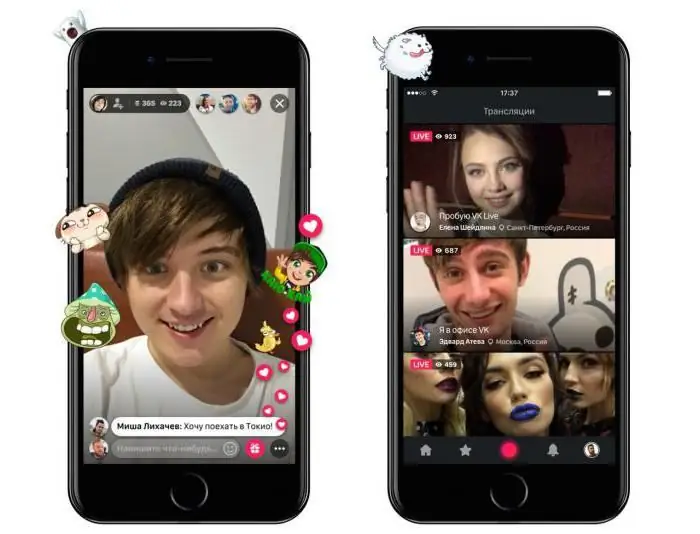
Når applikationen åbnes, vil brugeren se en side med populære streams. Hvordan starter man selv en live-udsendelse på VK? Nok af dette:
- Klik på den slørede røde knap nederst på app-siden.
- Giv appen adgang til dit kamera, mikrofon og din placering.
- Vælg, hvor du vil udsende fra - fra din side eller på vegne af en gruppe, offentlig.
- Skriv navnet på din stream.
- Definer privatliv - kun for alle eller venner.
- Bekræft handlingen ved at klikke på den relevante knap. Færdig - du er i luften. Tillykke!
Sådan starter du en live-udsendelse på VK fra en computer
Vi fandt ud af smartphones. Hvordan starter man streaming fra en pc eller bærbar? For at gøre dette skal du følge disse trin:
- Gå til den fulde version af webstedet "VKontakte".
- Vælg, hvor du vil udsende fra (fra en personlig side, på vegne af en gruppe eller offentlighed, som du administrerer). Gå til den ønskede side.
- Gå til fællesskabets videoside eller din egen profil.
- Klik på knappen "Opret udsendelse". Hvis streamen vil gå på vegne af gruppen, så husk den ene administratorkan kun føre én ether.
- Indstil udsendelsesomslaget ved at klikke på "Upload din egen".
- Juster videostørrelsen - traditionel 16:9 er bedst.
- Optimale indstillinger for coveret - 800 x 450 pixels.
- Kom op med et navn til udsendelsen, indtast en kort beskrivelse af den.
- Vælg emnet for udsendelsen: "Hobby", "Talk", "Computerspil", "Nyheder", "Sport", "Musik", "Mode", "Uddannelse", "Andet".
- Hvis du vælger "Computerspil", skal du indtaste navnet på spillet.
- Indtast derefter videoencoder-indstillingerne, indtast linket og stream-koden. Disse data bør ikke deles med nogen - ellers kan alle streame på dine vegne.
- Markér, om du vil offentliggøre udsendelsen på profilsiden, hvis du vil se forhåndsvisning og underrette abonnenter.
- Afslutningsvis, knappen "Gem".
- Start udsendelse i videokoderen.
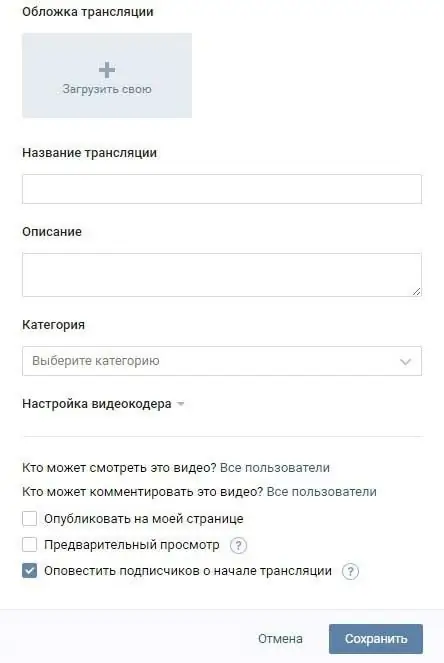
Som du kan se, er instruktionen i, hvordan man starter en live-udsendelse fra en pc på VK, enkel og ligetil.
On Air
Hvad kan du gøre, mens du sender fra en computer? Her er nogle muligheder:
- Hvis du ikke er sikker på kvaliteten af kameraet, nogle detaljer om udsendelsen, så klik på "Preview". Det er kun dig, der vil se denne udsendelse, den vil være "dæmpet" for seerne.
- Du kan ikke underrette abonnenter om den inkluderede udsendelsemere end én gang i timen.
- "Publicer" - gør udsendelsen tilgængelig på din side.
- Glem ikke at interagere med publikum. Chat vises i højre side af skærmen.
- Hvis du vil ud af luften, skal du sætte det på pause i videoenkoderen.
- Inden for 60 sek. du kan vende tilbage til luften igen, efter at den automatisk slutter.
Hvordan er det mest bekvemt at starte en live-udsendelse i VK? Find en begyndervenlig videokoder.
OBS for "VK"
OBS-programmet specifikt til VKontakte kan downloades fra linket fra denne udviklers officielle side i dette sociale netværk. Næste:
- Åbn installationsfilen, installer softwaren på din pc.
- I vinduet, der vises efter installationen, skal du indtaste dit login og din adgangskode fra "VK".
- Hvis det ønskes, juster indstillingerne for dig selv.
- Angiv siden, hvorfra du vil gå live, og klik på "Start udsendelse". Du kan chatte med seere.
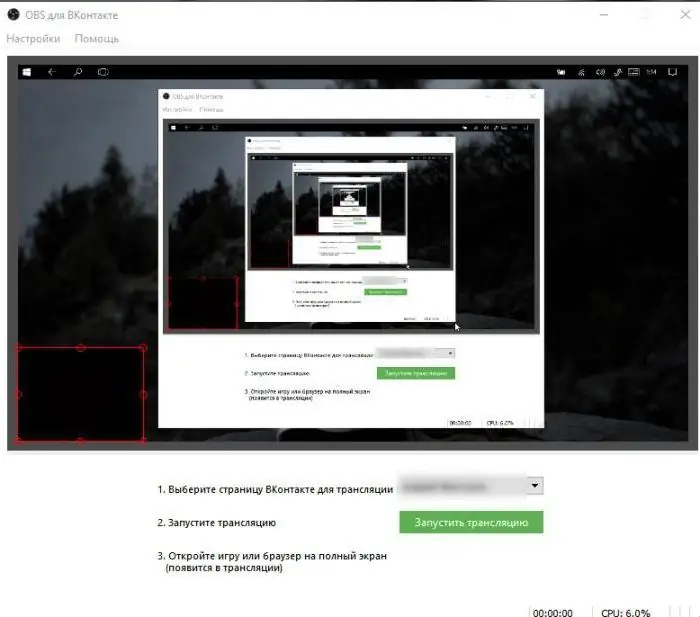
Afslutningsvis
Vi t alte om, hvordan man starter en live-udsendelse på VK. Du kan vælge en af de tre metoder ovenfor. Lad dine liveudsendelser være spændende og frugtbare!